我们在绘制CAD图纸的时候,有些情况下,我们为了节省磁盘空间,为了方便绘图,我们在绘制图纸的时候会使用一些CAD图块,在软件中,我们该如何创建CAD图块或者插入CAD图块呢?
CAD图块的使用技巧:
打开浩辰CAD软件,首先利用举行命令(REC)画一个边长为1的正方形
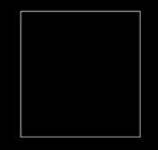
在命令行中输入创建块(B)指令空格后会打开”块定义“窗口。
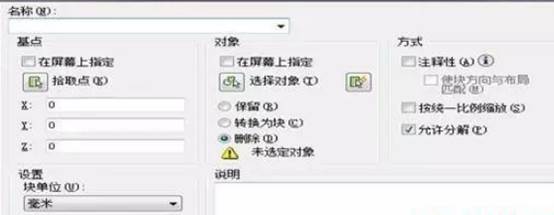
在“块定义”窗口中,我们要输入块名称,大家给块取名时要好记容易引用。提取点的位置就是下次引用块参照插入点的位置,所以插入点的位置大家一定要选择好,以便于下插入时引用
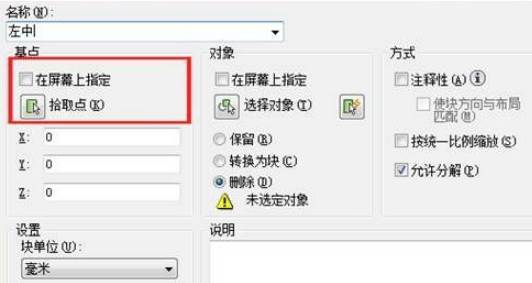
在此界面选择你要拾取的点,我们以左边中点为例,选完后回车

然后点击对象提取按钮,选择定义为块的对象。如图所示。关于其他下面的三个选项,大家根据自己的实际情况进行选择。
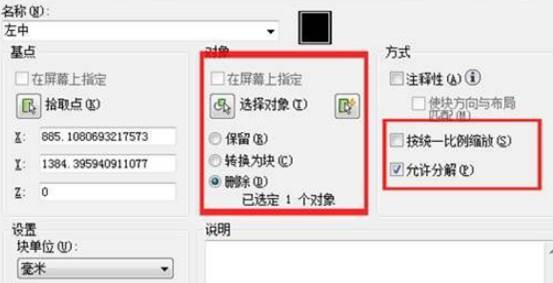
点击确定按钮,我们的创建块就做好了
图块做好以后,怎么插入图块呢?其实我们在命令行中输入I空格后即可以插入图块,出现

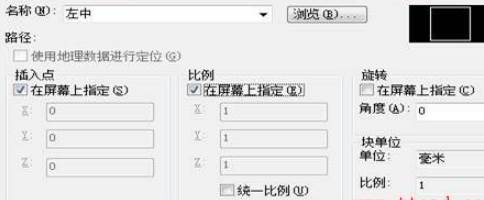
在“插入”窗口中我们可以看到我们刚刚创建的图块。我们可以在这个对话框设置图块的比例以及旋转角度。
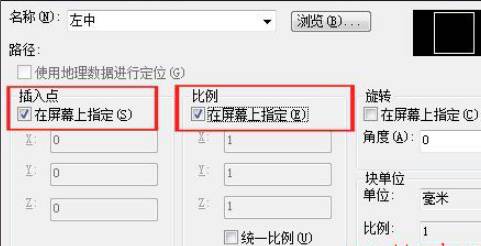
点击确定按钮,就可以了
以上就是在CAD绘图软件中,当我们的图纸需要使用CAD图块的时候,我们可以自己创建图块,也可以使用软件中的图块。今天就介绍这么多了。安装浩辰CAD软件试试吧。更多CAD教程技巧,可关注浩辰CAD官网进行查看。

2024-04-10

2024-03-22

2024-02-21

2023-11-24

2023-11-17

2023-10-18

2023-09-14

2023-06-13

2023-05-16

2023-03-29

2022-11-21

2022-08-16
